How To
フォーム表示条件を設定してテキストや画像を表示させたい
表示条件を設定して支払い方法によって画像表示を振り分ける方法についてご案内します。
当記事では例として、「支払い方法にて代金引換を選んだ場合に、クレジットカードでの支払いを勧める画像を表示する場合」を記載します。
※ 画像以外にテキストでの振り分け表示も可能です。
操作画面への移動
【プロファイル > 対象プロファイルの編集】を押下します。
payment(支払い方法)シナリオを開く
payment(支払い方法)シナリオ内にあるフォームから「+」追加ボタンを押下し、「テキスト・画像など」にフォーカスすると「画像」を追加することが出来ます。
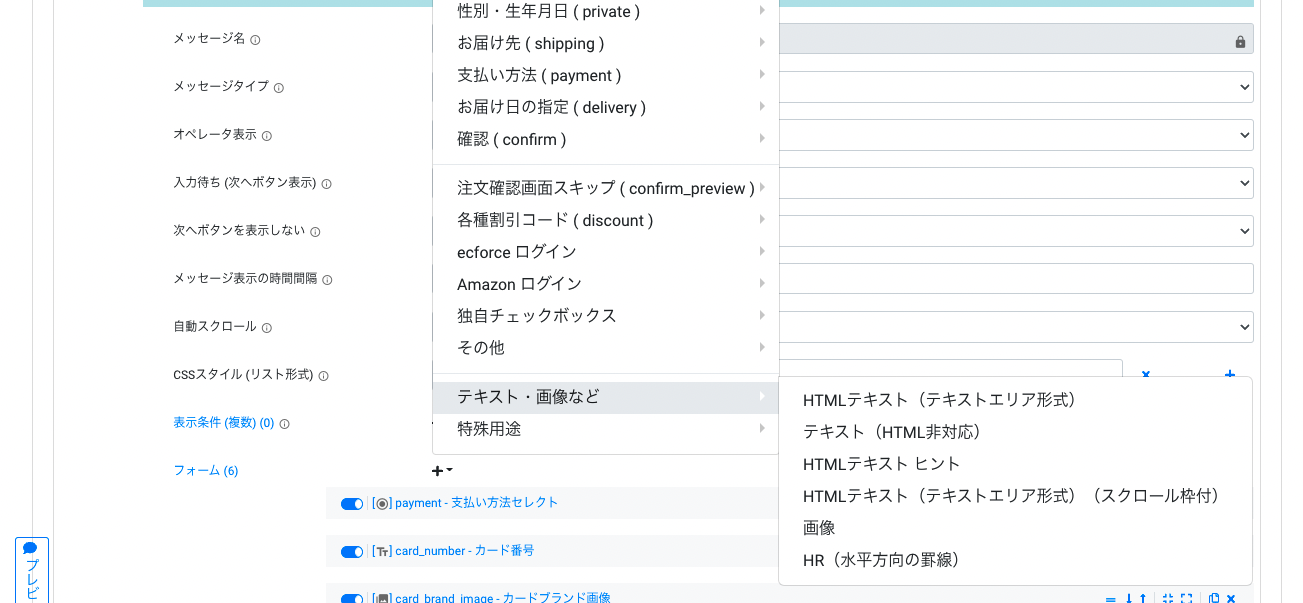
表示条件の設定、画像の入力
画像フォームの【表示条件】メニューより「フォーム条件 ( OR条件 )」を追加します。
「条件となるフォームキー」と「条件となるフォーム値」で表示条件を指定することで、条件を満たした場合に画像が表示されるようになります。
※ 1条件の場合、「フォーム条件 ( AND条件 )」でも問題ありません。
フォーム条件については「フォーム表示条件機能」をご確認ください。
ここでは、以下のように設定します。
- 条件となるフォームキー:payment
- 条件となるフォーム値:5(=代金引換)
条件設定後、ecforce内にファイルアップロードされている画像URLを挿入し、プロファイルの更新を行なってください。

<表示イメージ>
更新後、ビルドを実行のうえプレビューを確認していただくと、「支払い方法:代金引換」を選んだ場合に設定した画像が表示されるようになります。

この記事の目次
このセクションの記事